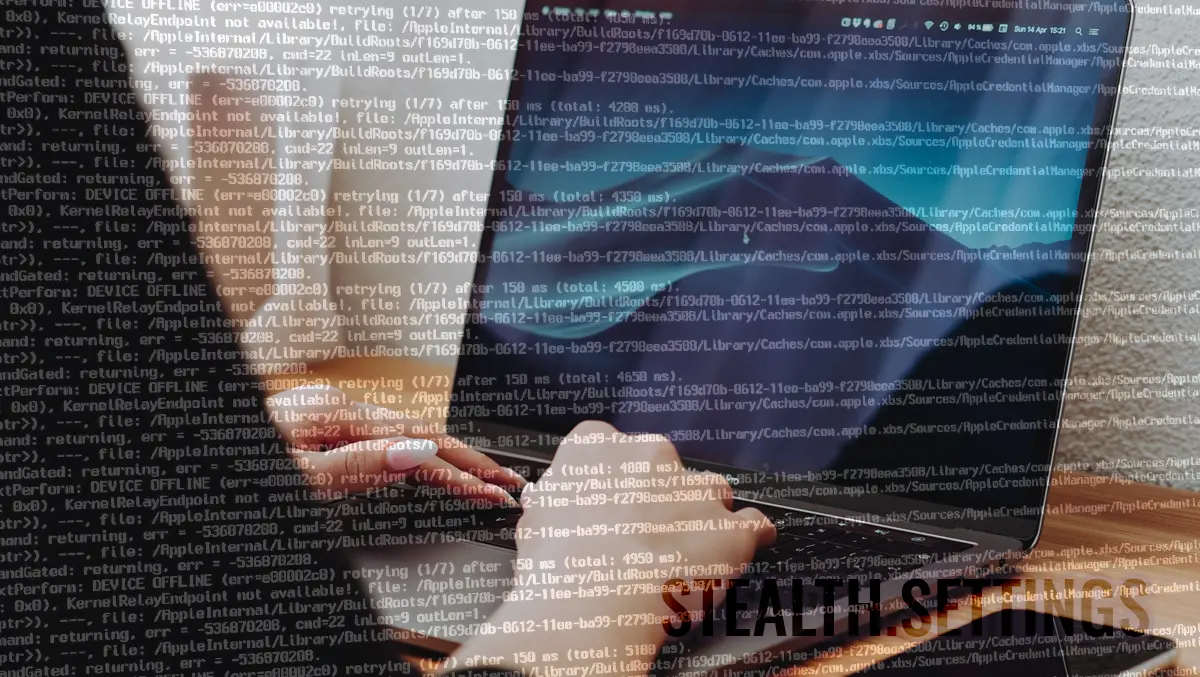Korjaa Windows 11: n volyymin 3, 4. Valitse käyttöjärjestelmä
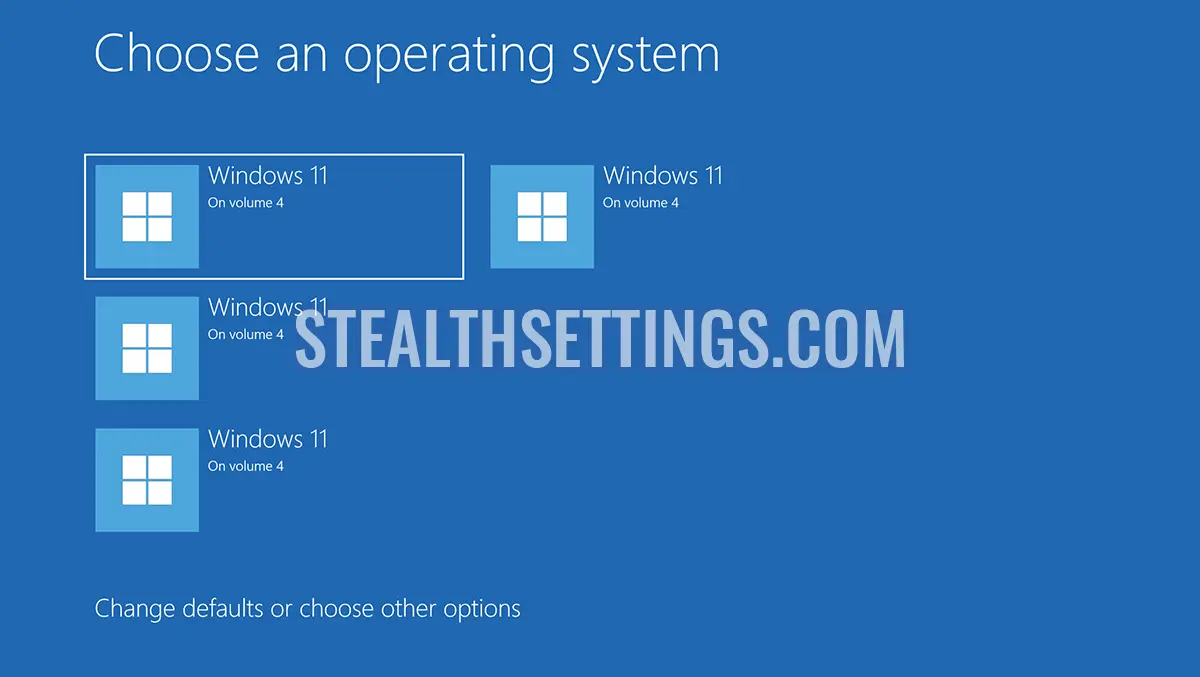
“Valitse käyttöjärjestelmä. Windows 11 volyymissa 4” Se on sininen näyttö, joka näkyy tietokoneen aloittaessa ja josta käyttäjä voi valita, minkä käyttöjärjestelmän käynnistetään (käynnistys). Tämä näyttö on tyypillinen tietokoneille, joissa on useita Windows 11: n versioita kiintolevyn eri osioissa tai määrissä.
On myös tapauksia, joissa tämä sivu näkyy Windows 11: n suuren päivityksen jälkeen, eikä levyjä (käyttöjärjestelmiä) näyttöä ole. En tiedä tarkalleen, miksi tämä ongelma syntyy, mutta se voidaan ratkaista erittäin helposti.

Fix Blue Screen: Choose an operating system. Windows 11 on Volume 3, 4.
Jos sinulla ei ole useita tietokoneellesi asennettuja käyttöjärjestelmiä etkä käytä kaksoiskäynnistystä, mutta se näyttää “Valitse käyttöjärjestelmä. Windows 11 volyymissa 4”, On olemassa kaksi tapaa mennä tämän sinisen näytön yli ilman, että sinun tarvitsee manuaalisesti valita käyttöjärjestelmä, jonka haluat aloittaa tietokoneen.
Ensimmäinen menetelmä
Helpoin asia on määrittää, josta kiintolevyn tilavuus haluat käynnistää tietokoneen, ja asettaa pienen odotusajan käyttöjärjestelmän käynnistämiseen äänenvoimakkuuden tai osioon.
1. Napsautat sinisellä näytöllä “Vaihda oletusarvoja tai valitse muut vaihtoehdot”.
2. Napsauta vaihtoehto -näytössä “Vaihda ajastin”.

3. Määritä 5 sekunnin aika valitsemasi järjestelmän automaattiselle käynnistykselle. Windows 11 volyymin 3, volyymin 4 tai muun, jonka haluat vapauttaa automaattisesti.

Tämän vaiheen jälkeen tietokoneen seuraavassa uudelleenkäynnistyksessä sininen näyttö pysyy vain 5 sekunnissa, minkä jälkeen se käynnistää käyttöjärjestelmän automaattisesti äänenvoimakkuuden tai kiintolevyllä.

Toinen menetelmä
Jos haluat lopettaa viestin enää “Valitse käyttöjärjestelmä. Windows 11 volyymissa 4” Kun aloitat tietokoneen, noudata alla olevia opetusohjelmia. Tätä menetelmää suositellaan, kun sinulla ei ole enemmän Windows 11 -käyttöjärjestelmiä, jotka on asennettu samoihin tietokoneisiin tai sinulla ei ole kaksoiskäynnistysikkunoita Linuxilla tai muussa käyttöjärjestelmässä.
1. Siirry Windows 11: n käynnistysvalikkoon ja avaa Lisäasetukset.

2. Tilin välilehdessä “Edistynyt” Napsauta painiketta “Asetukset” niistä “Käynnistys ja toipuminen”.

3. Asetuksissa “Käynnistys ja toipuminen” Valitse käyttöjärjestelmä, jossa tietokone käynnistyy automaattisesti ja poista vaihtoehto valinta “Aika näyttää luettelo käyttöjärjestelmistä”.

4. Napsauta “Soveltaa”, napsauta “Hyvä”.
Tämän muutoksen tekemisen jälkeen tietokoneen käynnistämisessä uudelleen vaihtoehto valita tilavuus, jolla käyttöjärjestelmää ei enää pitäisi tapahtua. Windows 11, volyymi 3, 4 tai muu luku.
Sisäpiiriläisten esikatselukanavaan tai Kanaryiin ilmoittautuneiden Windows 11 -tietokoneiden käyttäjille tämä ongelma on ratkaistu päivitykseen “Cumulative Update Build 26080.1300 (KB5037139)“.
Liittyvät: Kuinka aktivoit Kanarian kanavapäivitykset Windows 11: lle
“UPDATE 3/18: We are starting to roll out two servicing updates to Windows Insiders in the Dev Channel. Both these updates do not include anything new and are designed to test our servicing pipeline for Windows 11, version 24H2. Most Insiders in the Dev Channel will receive Cumulative Update Build 26080.1300 (KB5037139). However, Insiders that have Virtualization Based Security (VBS) turned on will receive Build 26080.1400 (KB5037140) and may not experience a restart upon installing the update. Arm64 devices, even with VBS turned on, will only receive Build 26080.1300 (KB5037139).“
Korjaa Windows 11: n volyymin 3, 4. Valitse käyttöjärjestelmä
Mitä uutta
Noin Varkain
Intohimoinen tekniikasta, kirjoitan mielihyvällä stealthsetts.com -sivustosta alkaen vuodesta 2006. Minulla on rikas kokemus käyttöjärjestelmistä: macOS, Windows ja Linux, mutta myös ohjelmointikielissä ja bloggaamisalustoissa (WordPress) ja verkkokaupoissa (WooCommerce, Magento, Presashop).
Näytä kaikki Stealthin viestit